대시보드를 사용하여 시스템 상태를 시각화 및 추적하고, 문제를 해결하고, 추가 단계를 계획할 수 있습니다. 다양한 가져오기 및 내보내기 옵션을 사용하여 팀, 고객 또는 기타 이해관계자와 모든 정보를 공유하는 방법을 알아보세요.
대시보드를 JSON으로 가져오기
코드 레벨에서 기본 대시보드를 수정하려는 경우 대시보드를 JSON으로 가져올 수 있습니다. 예를 들어, 두 개의 기존 대시보드를 병합하여 맞춤형 대시보드를 생성하려는 경우 기본 대시보드의 JSON을 수정한 다음 이를 다시 뉴렐릭으로 가져올 수 있습니다.
대시보드를 JSON으로 가져오려면 다음 안내를 따르세요.
one.newrelic.com > All capabilities > Dashboards 으)로 이동합니다.
... 아이콘을 클릭한 다음 Copy JSON 선택하여 기존 대시보드의 JSON을 엽니다.
Dashboards 페이지로 돌아갑니다.
오른쪽 상단에서 Import dashboard를 클릭합니다.
JSON 코드를 붙여넣으세요.
대시보드에 대한 계정 및 권한 설정을 선택합니다. 계정을 설정한 후에는 변경할 수 없지만 권한은 언제든지 변경할 수 있습니다.
Save 을(를) 클릭합니다.
대시보드를 PDF로 내보내기
대시보드를 PDF 파일로 내보내려면 대시보드 오른쪽 상단에서 ... 아이콘을 클릭하고 Export dashboard as PDF 선택합니다.
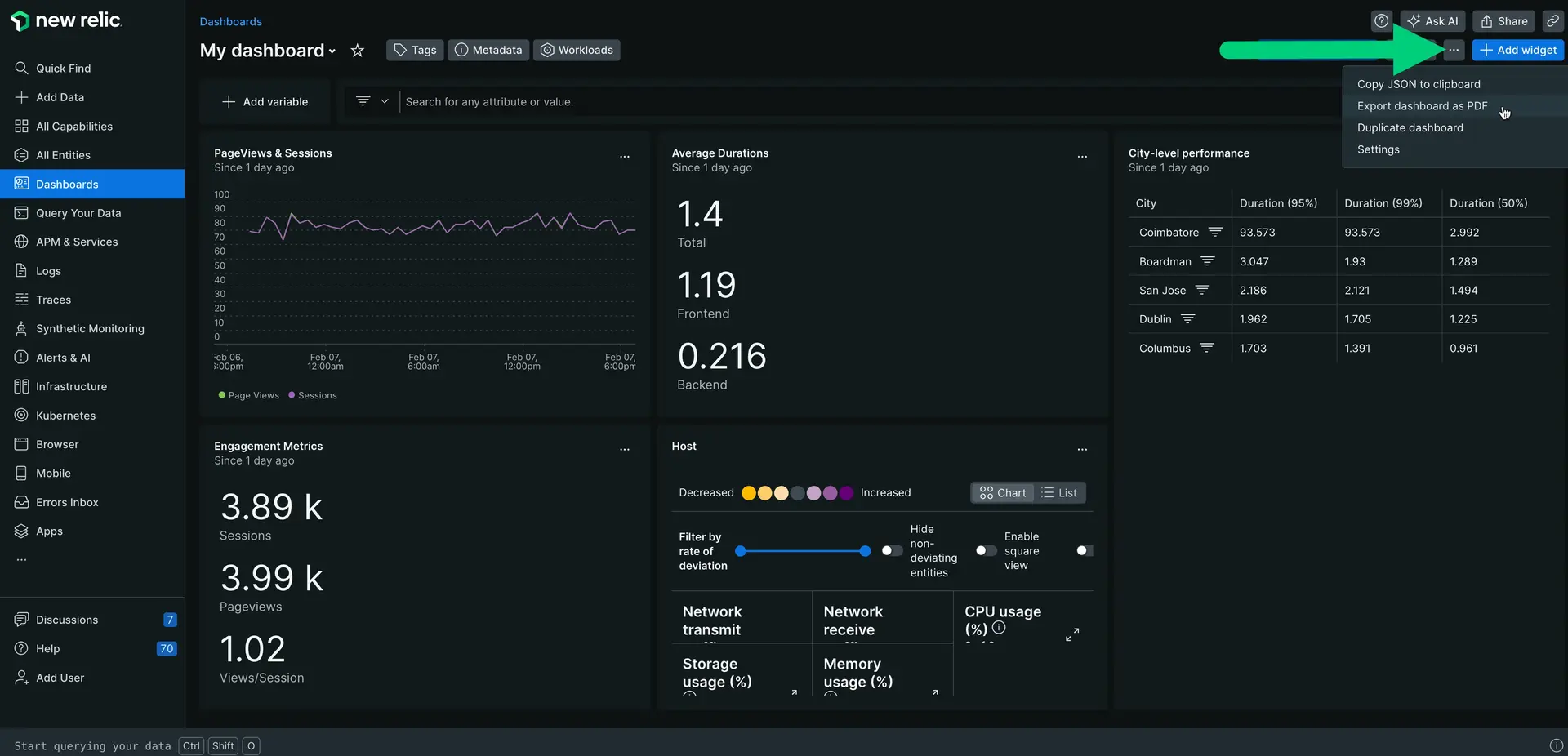
one.newrelic.com > All capabilities > Dashboards 으로 이동하여 기존 대시보드를 엽니다.
대시보드를 PDF로 내보낼 때 다음 사항을 고려하세요.
템플릿 변수는 지원되지 않습니다.
사용자 정의 시각화는 지원되지 않습니다.
절을 사용하는Billboard 차트는 백분율을 표시하지 않거나 공개 차트 링크, 내보낸 이미지, PDF를 올바르게 렌더링하지 않습니다.
COMPARE WITH큰 이미지가 포함된 마크다운 위젯은 올바르게 표시되지 않거나 완전히 표시되지 않을 수 있습니다.
최신 시각화 기능(예: 표의 데이터 정렬, 차트 데이터 형식, 이모티콘 및 기호 등)은 지원되지 않으며 결과 PDF에 반영되지 않습니다.
차트를 CSV로 내보내기
대시보드의 표 차트를 CSV 파일로 내보내려면 차트 오른쪽 상단에서 ... 클릭하고 Export as CSV 선택합니다.
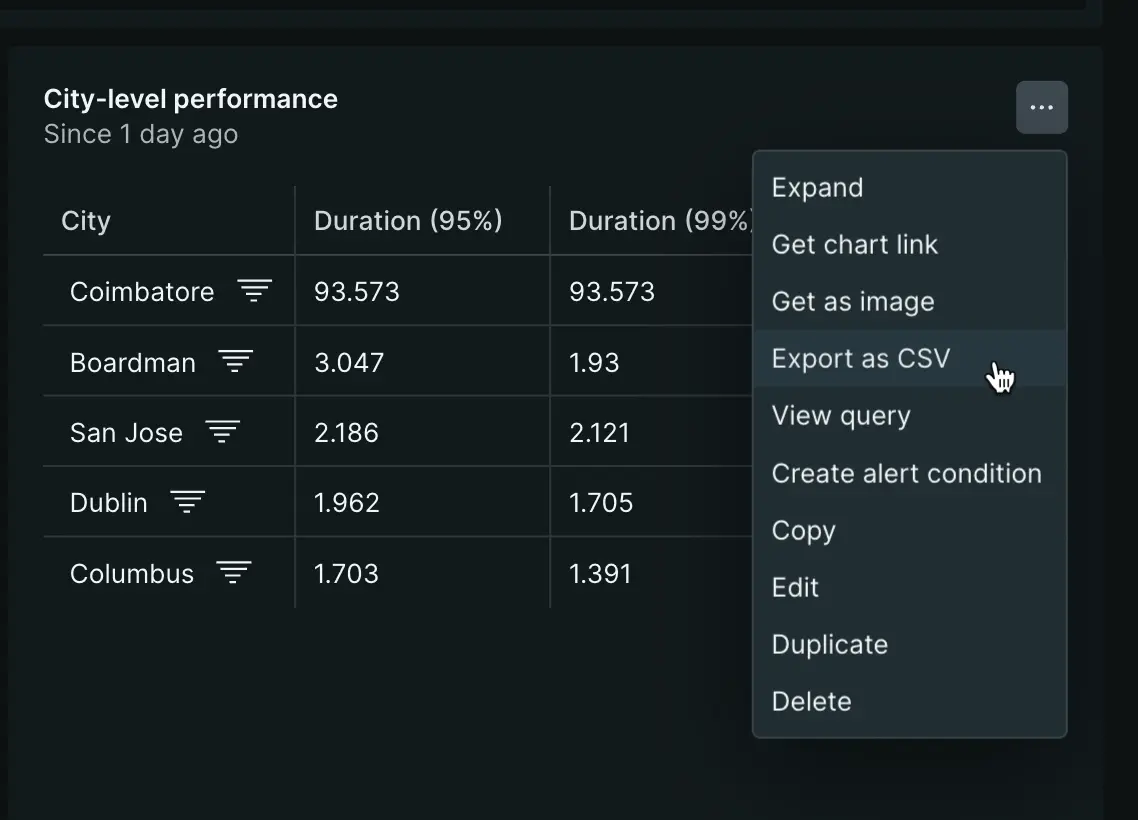
차트를 CSV로 내보낼 때 다음 사항을 고려하세요.
- 데이터는 항상 UTC 시간으로 내보내집니다.
- 내보내기는 다음과 같은 집계 기능을 지원하지 않습니다.
average() - 내보내기는
COMPARE_WITH절을 지원하지 않습니다. - 일부 시나리오에서는 UI가 내보낸 CSV에 복제되지 않은 데이터의 추가 형식을 수행할 수 있으며 이로 인해 약간의 불일치가 발생할 수 있습니다(예: -1.1E-17이 UI에서는 0으로 렌더링되지만 CSV에서는 렌더링되지 않음).
- 교차 계정 쿼리의 결과를 내보낼 수 없습니다.
차트 쿼리 및 탐색
차트로 수행할 수 있는 작업에 대한 자세한 내용은 쿼리 및 차트 옵션을 참조하세요.